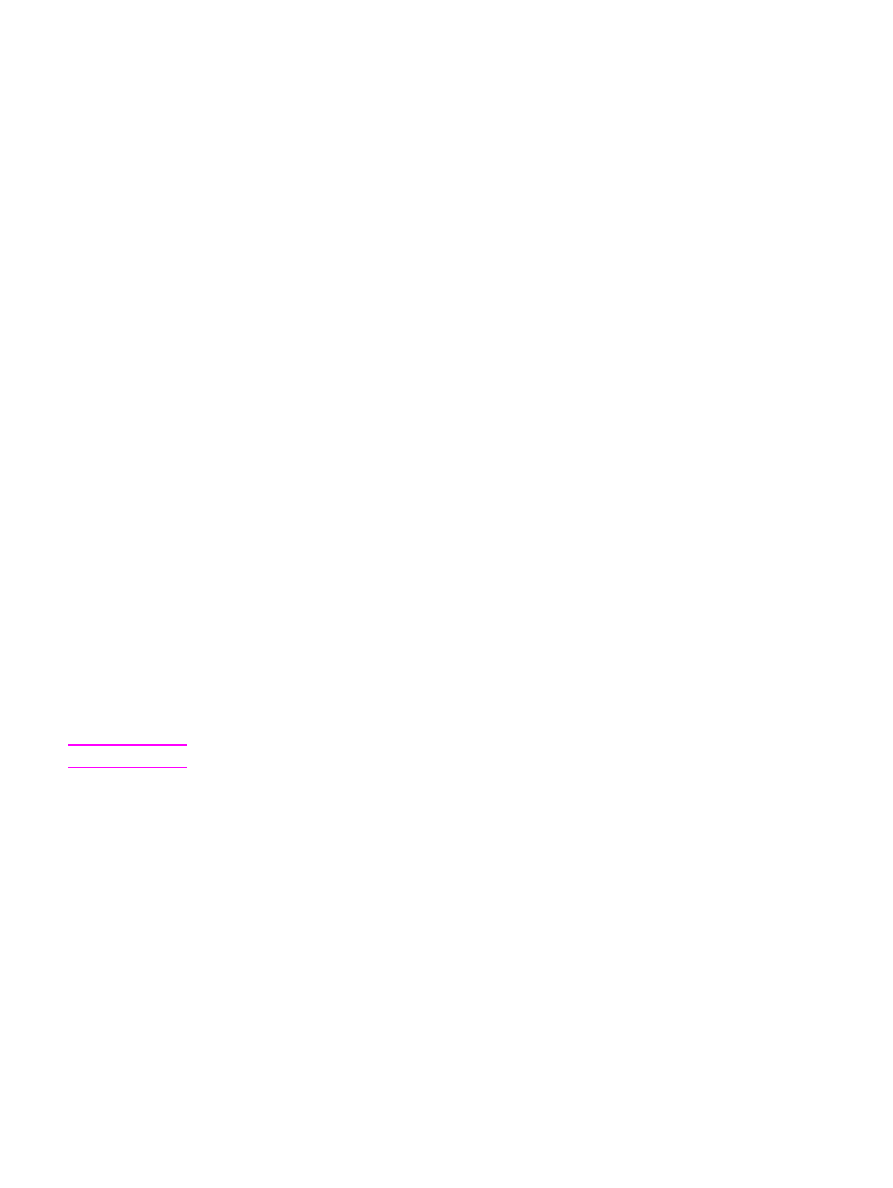
Instaliranje softvera pisača
U ovome su dijelu opisani postupci instaliranja softvera pisača u različitim operacijskim
sustavima.
Instaliranje upravljačkog programa pisača u sustavu Windows NT 4.0
Za instaliranje softvera pisača u sustavu Windows NT 4.0 koristite čarobnjak za dodavanje
pisača (Add Printer Wizard).
1. Pritisnite Start, a zatim odaberite Settings (Postavke).
2. Pritisnite Printers (Pisači).
3. Dvaput pritisnite Add Printer (Dodaj pisač).
HRWW
Softver pisača
11
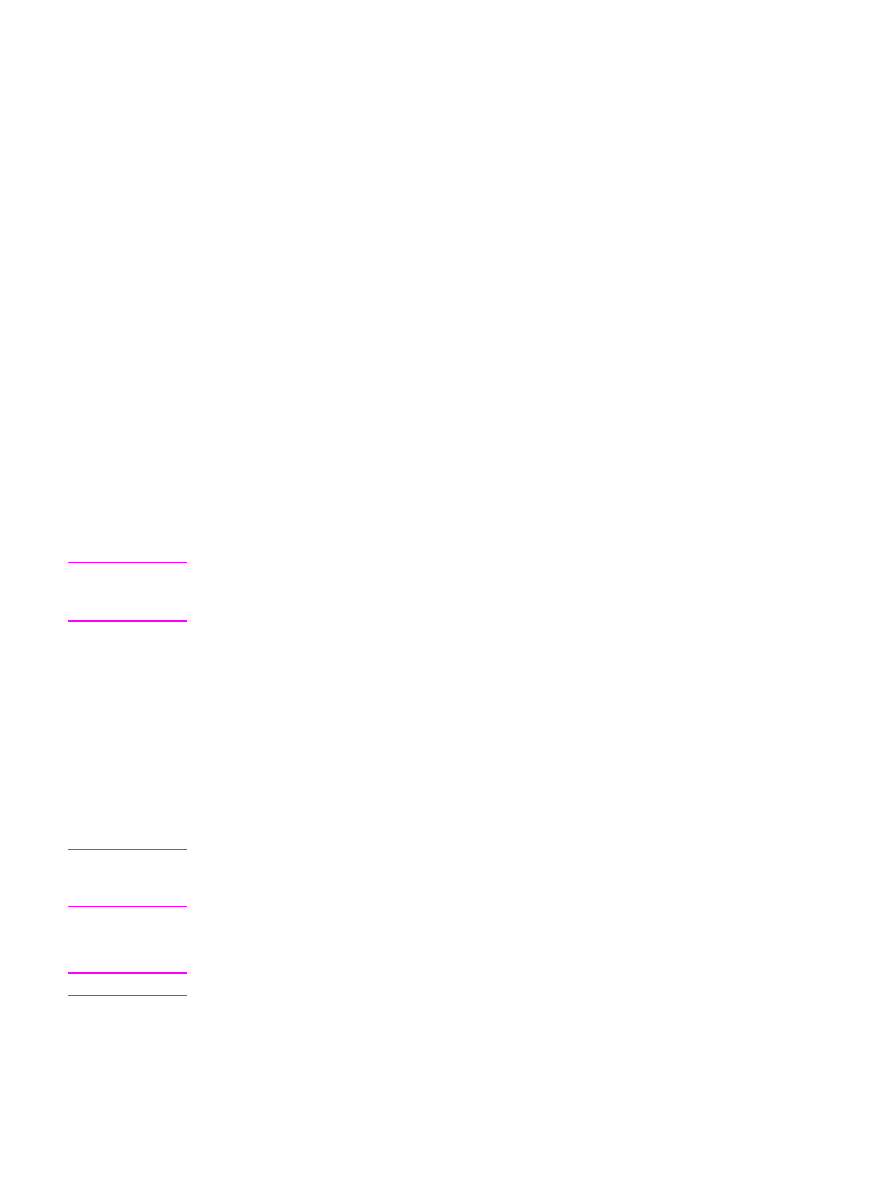
4. Odaberite priključak na koji je spojen pisač i pritisnite Next (Dalje).
5. Pritisnite Have Disk (Imam disk). Pritisnite Browse (Pregledaj).
6. Na CD-ROM-u pronađite upravljački program koji želite instalirati na sljedeći način:
a. Na popisu imenika odaberite svoj jezik i dvaput ga pritisnite.
b. Na popisu imenika odaberite drivers (upravljački programi) i dvaput ga pritisnite.
c. Na popisu imenika odaberite operacijski sustav i dvaput ga pritisnite.
d. Na popisu imenika odaberite upravljački program i dvaput ga pritisnite.
e. Pritisnite OK (U redu) kako biste odabrali datoteku INF.
f.
Pritisnite HP LaserJet 1160 ili HP LaserJet 1320 series printer, a zatim za početak
instaliranja pritisnite OK (U redu).
7. Za dovršetak instaliranja softvera slijedite upute na zaslonu.
Instaliranje softvera pisača u sustavima Windows XP (64-bitni) i
Windows Server 2003
Upute o instaliranju upravljačkog programa pisača možete pronaći u dokumentaciji
operacijskog programa.
Instaliranje softvera pisača u ostalim operacijskim sustavima
Priloženi CD sa softverom stavite u CD-ROM pogon računala. Slijedite upute za
instaliranje na zaslonu.
Napomena
Ako se ne otvori zaslon dobrodošlice, na programskoj traci sustava Windows pritisnite Start,
zatim Run (Pokreni), upišite
Z:\setup
(pri čemu je
Z
slovna oznaka CD pogona) i nakon
toga pritisnite OK (U redu).